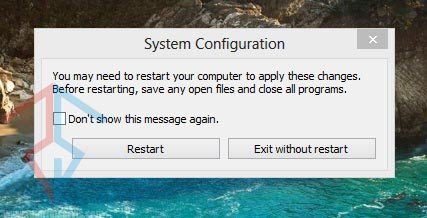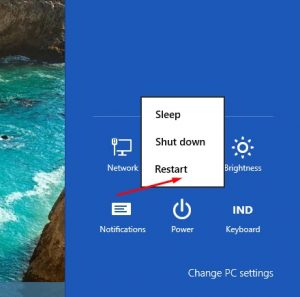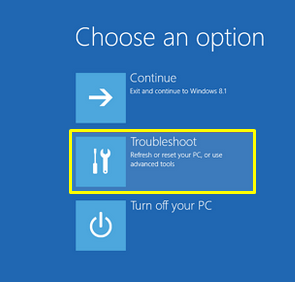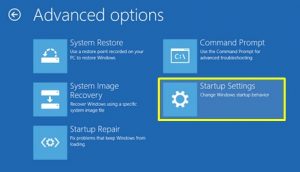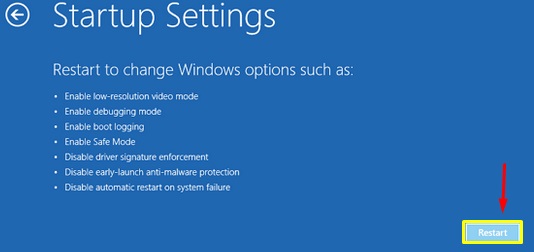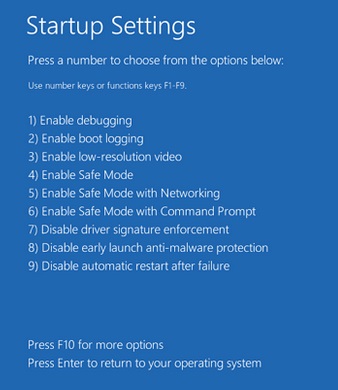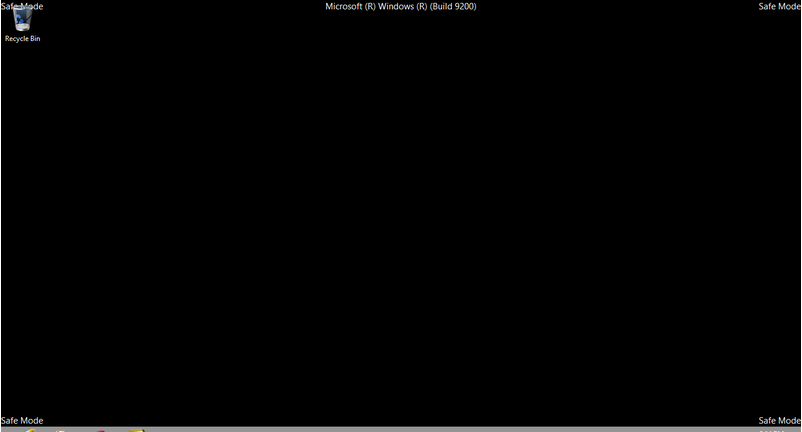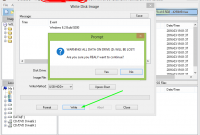Table of Content
TutorialServis.Com | Cara safe mode windows 8/8.1. Safe Mode adalah mode ketika windows mengalami problem atau masalah, hal ini dipicu masalah didalam sistem atau diluar sistem seperti terkena virus.
Menggunaan safe mode dapat membantu anda masuk windows tanpa masalah karena pada kondisi ini, windows tidak memproses driver dan proses lain di komputer atau laptop anda
Dengan cara ini anda juga bisa memperbaiki masalah yang terdapat di windows. Untuk anda pengguna windows 8 atau 8.1 kadang bingung bagaimana cara masuk safe mode. Berikut ini tutorialservis akan membagikan cara masuk safe mode di Windows tersebut.
Yang akan dijelaskan disini adalah cara yang paling mudah dipraktekkan sehingga tidak mempersulit pengguna ketika akan masuk safe mode windows 8 dan 8.1, jadi jangan khawatir cara yang diberikan susah.
Cara Masuk Safe Mode Windows 8 /8.1
Cara Masuk Safe Mode Windows 8 Masuk Melalui MSCONFIG
Cara masuk safe mode windows 8 yang paling mudah adalah menggunakan cara ini. Dengan Cara ini anda tidak perlu pusing harus Ikutilah langkah-langkah yang tutorialservis berikan.
- Hidupkanlah Komputer/Laptop Anda, tunggu sampai siap digunakan.
- Buka aplikasi RUN pada start menu, atau bisa menekan tombol WIN+R pada keyboard laptop/komputer, lalu ketikkan msconfig dan Enter.
- Akan keluar Jendela RUN, lalu pilihlah pada tab/opsi Boot. Pada bagian bawah centanglah Safe Boot dan dibawahnya pilih Minimal. Lalu apabila sudah selesai pilih OK
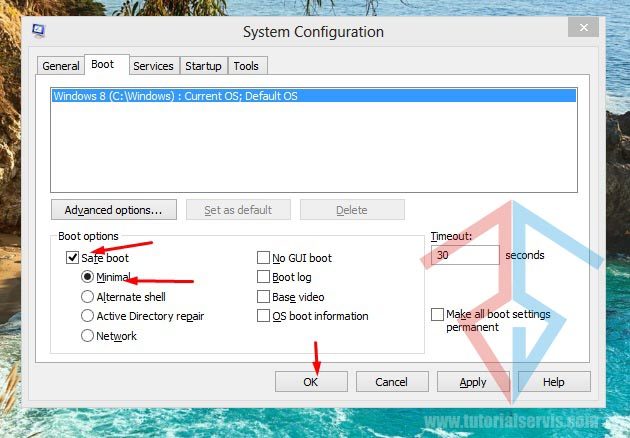
- Ketika merubah settinggan ini, maka windows akan menampilkan pilihan untuk restart dan Exit without restart, maka sangat disarankan untuk memilih restart.

- Maka ketika memilih restart akan masuk safe mode windows 8.
- Ketika sudah masuk posisi safe mode, maka tinggal anda ubah apa yang ingin dirubah.
Cara Masuk Safe Mode Windows 8 Dengan F8
Untuk cara kedua ini akan dibahas cara masuk safe mode pada windows 8 menggunakan tombol F8. Seperti pada windows 7 dan windows Xp, maka cara ini hampir sama. Tetapi perlu beberapa langkah untuk melakukannya. Jadi hanya cukup menekan tombol F8, maka akan masuk safe mode windows 8.
Baca Juga:
- 12 Cara Membuka Task Manager Windows Semua Versi (LENGKAP)
- 15 Cara Mengatasi Komputer Lambat Dengan Mudah dan Lengkap
- [LENGKAP] Tutorial Cara Menggunakan WhatsApp di Laptop/PC Terbaru
Karena pada windows 8 terbaru Microsoft telah mengupdate standart boot policy menjadi Modern UI recovery, dan ini menjadikan windows 8 lebih cepat ketika proses booting.
Maka untuk melakukan safe mode windows 8 dengan F8, anda perlu mengubah boot mode menjadi standart boot menu policy. Langkah-langkahnya sebagai berikut.
- Tekan pada keyboard tombol WIN + X dan pilih opsi Command Prompt (Admin).
- Lalu pada jendela Command prompt, ketik perintah bcdedit /set {default} bootmenupolicy legacy lalu tekan Enter. Maka akan muncul The Operation completed successfully.
- Lalu Restart laptop anda agar perintah ini berjalan dan dapat diketahui cara masuk safe mode windows 8 dengan F8 ini berhasil atau tidak.
- Saat proses booting tekanlah tombol F8 dengan cepat agar anda memasuki Advanced boot options.Untuk mengembalikan pada Mode Modern UI recovery, maka cukup buka kembali Command Prompt, dan ketikan bcdedit /set {default} bootmenupolicy standard. Maka dengan cara ini maka masuk safe mode windows 8 dengan F8 tidak aktif kembali atau tidak bisa lagi.
Cara Masuk Safe Mode Windows 8 Dengan Troubleshoot Options
Cara masuk safe mode windows 8 berikutnya adalah dengan troubleshoot options atau pilihan trobleshoot. Cara ini dapat dilakukan ketika windows sedang digunakan atau dalam artian posisi hidup.
Untuk melakukannya adalah berikut ini langkah-langkahnya. Masuk safe mode windows 8 ini berbeda dengan cara sebelumnya, yang jelas lebih mudah.
- Arahkan mouse pada pojok kanan layar windows lalu klik Setting, atau dapat menekan tombol WIN+C pada keyboard, lalu pilih setting, klik Power Button.
- Pada tombol power button pilih Restart

- Windows akan melakukan resatart, selama proses booting tekan dan tahan tombol SHIFT pada keyboard.
- Apabila sudah masuk maka pilih options troubleshoot

- Lalu pada troubleshoot options pilihlah Advanced Options.

- Klik Startup Setting pada jendela Advanced Options

- Sistem akan menampilkan daftar perubahan apabila windows di safe mode. Lalu tekan restart untuk melanjutkan opsi ini.

- Ketika proses restart sudah selesai, maka akan muncul 9 pilihan startup settings, salah satunya Safe Mode, safe Mode dengan Networking dan Safe Mode dengan Command Prompt. Untuk memilih 1-9 ini anda bisa dengan menekan tombol F1 sampai F9.

- Lalu tekan tombol F4 untuk safe mode windows 8. Tunggulah hingga anda masuk safe mode windows 8.

Demikianlah telah dijelaskan tutorial cara masuk safe mode windows 8/8.1 dengan mudah. Semoga bermanfaat untuk anda
Baca Juga:
- 3 Cara Mematikan Automatic Update Windows 10 Dengan Mudah dan Cepat
- [WORK] Tutorial Cara Reset Printer Canon Mg2270, Mg2170 dan Mg5270
- [100% WORK] Cara Ampuh Mengatasi Canon Mp287 Error B200